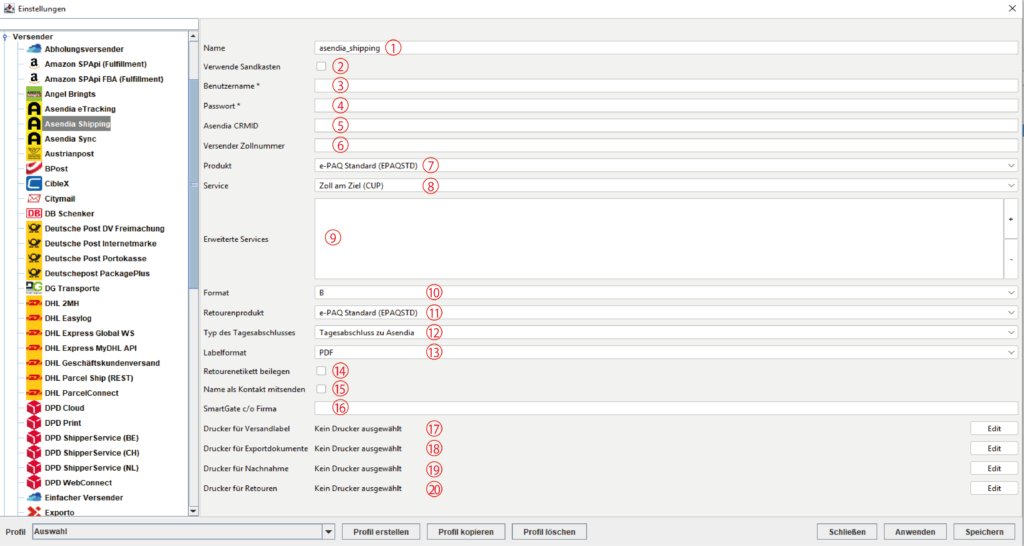Verbinde dein aktuelles Profil mit deinem gewünschten Versender auf dem Reiter „Allgemein“ unter dem Punkt „Standard Versender“. Danach wählst Du im BCS-Menü das entsprechend Modul aus unserer Versenderliste.
Asendia Shipping:
Wenn Du Asendia-Kunde bist oder wirst und die Asendia Shipping-Schnittstelle verwenden sollst, nutzt Du dieses Modul. Die Zuweisung der korrekten Asendia-Schnittstelle erhältst Du / erhalten wir von Asendia direkt.
Zugangsdaten erhalten in der Regel wir direkt von Asendia und setzen uns mit Dir für einen Einrichtungstermin in Verbindung.
-
Name 1
Vergib hier einen Namen für dieses Modul.
-
Verwenden Sandkasten 2
Aktiviere diese Checkbox, wenn Du vorab Zugangsdaten zu einem Testsystem bekommen hast. Für deinen „Live-Zugang“ bekommst Du in der Regel gesonderte Zugangsdaten, die dann entsprechend angepasst werden müssen.
-
Benutzername 3
Gib hier deinen Benutzernamen ein.
-
Passwort 4
Gib hier dein Passwort ein.
-
Asendia CRMID 5
Gib hier deine Asendia CRMID ein.
-
Versender Zollnummer 6
Gib hier deine Zollnummer ein.
-
Produkt 7
Wähle hier das mit Asendia vereinbarte Produkt (Service) aus.
-
Service 8
Wähle hier den mit Asendia vereinbarten Service aus.
-
Erweiterte Services 9
Wähle mit dem "Hinzufügen-Button" (+) deine zusätzlichen Services aus. Eine Mehrfachauswahl ist durch wiederholtes hinzufügen möglich. Um einen Service zu löschen markierst du ihn in der Liste und klickst dann auf den "Löschen-Button" (-).
-
Format 10
Wähle hier das mit Asendia vereinbarte Paket-Format aus.
-
Retourenservice 11
Wähle hier deinen Retourenservice aus, sofern mit Asendia vereinbart.
-
Typ des Tagesabschlusses 12
Wähle hier deinen Tagesabschlusstyp aus. Wird in der Regel von Asendia vorgegeben.
-
Labelormat 13
Wähle hier aus, in welchem Dateiformat das Label angeliefert werden soll.
-
Retourenetikett beilegen 14
Aktiviere diese Checkbox, wenn Du deinen Sendungen Retourelabel beilegen möchtest. Bei Aktivierung werden die Retourenlabel mit dem Versandlabel gemeinsam an BCS angeliefert und können gemeinsam ausgedruckt werden.
-
Name als Kontakt mitsenden 15
Aktiviere die Checkbox, wenn der Name als Kontakt mit übertragen werden soll.
-
SmartGate c/o Firma 16
-
Drucker für Versandlabel 17
Konfiguriere hier, über den Button "Edit", deinen Labeldrucker.
-
Drucker für Exportdokumente 18
Konfiguriere hier, über den Button "Edit", deinen DIN A4-Drucker.
-
Drucker für Nachnahme 19
Konfiguriere hier, über den Button "Edit", deinen Drucker für Nachnahme.
-
Drucker für Retouren 20
Konfiguriere hier, über den Button "Edit", deinen Drucker für Retourelabel, sofern diese angefordert werden.
TIPP:
Einzelheiten und Tipps zur Druckerkonfiguration finden Sie auch im Abschnitt:
Labeldrucker konfigurieren